
2020년 5월 14일 목요일에 오전엔 에어팟 프로 구입하러 고양 삼송 스타필드 2층에 있는 일렉트로마트 방문하고, 이날 습도가 높아서 그런지 움직이는 덥더라구요. 상당히 더웠어요.
고양시 일산에 살면서, 삼송역은 처음 가 본 날.
아, 역시. 예전의 백석역을 보는 기분이 들더군요.
마치, 한적한 시골에 온 기분.
삼송역이 3호선 전철역 중에서 생긴지 그리 오래된 건 아닐텐데.
왜 이리 낡은티가 나는지.
전철에 내리고 개찰구 나온 후에 표지판을 보는데, 어디로 나가야 스타필드로 가는지 안나오더군요.
뭔가 관리가 전혀 안되는 전철역같아요.
아무튼, 그날 운 좋게도, 3개 남은 에어팟 프로 중에 1개를 GET 했구요.
에어팟 프로 말고는 2세대 에어팟은 아예 없고, 여전이 인기더군요.
돈주고 사려고 해도 물건이 없어요.
오후엔 서울에 일보러 갔다 오면서, 인터넷 커뮤니티 클리앙에서 나눔 당첨되어 직접 만나서 받은 갤럭시 노트2. 와우 2013년에 나온 갤럭시 노트2에요.
실사용으로 사용된 폰이 아니고 분명 개발 테스트용으로 활용된 것 같아요.
액정에 번인도 없고, 배터리도 쌩쌩하고.
아무튼, 운 좋게도, 갤럭시 노트2를 무상으로 얻어서 이리저리 세팅을 했어요.
7년이 지난 2020년에 사용해도 전혀 무리가 없겠디는 거짓말이고.
버벅임이 별로 없더라구요.
당연하게도, 제가 아직 주로 사용중인 팬택 스카이 씨크릿 노트 1세대, LG G Flex 1 세대도 아직 멀쩡하긴 합니다. 실사용폰이 아니라서 비행기 모드로 사용중이라는 점 때문일 듯 합니다.
안드로이드 4.4.2 상태에요.
정말 애증의 버전이죠.
초기화 한번 하고 왠만한 설정은 다 끝내고 보니, 새로운 어플 설치가 어렵더군요, 이미 설치되어 있는 상태면 업데이트 끊어져도 그냥 저냥 사용해 보겠는데. 구글 스토어에서 검색을 해도 안나와서 왜 그런가 봤더니, 너무 오래된 안드로이드 버전이라 지원 끊어진 어플이 많은 거였어요.
일단, 여기까지만 해야지 하면서 관심을 끊을려고 했는데요.
클리앙에 나눔 인증으로 밖에 나가서 찍은 사진을 같이 올렸더니 댓글로 여러분들이 조언을 해 주시더군요.
커스텀 롬으로 리니지OS 14.1, 그러니까 안드로이드 누가버전인 7.1.2 로 올리면 꽤 쓸만해진다는 겁니다.
저도 그와 비슷한 글은 전날 밤에 읽었긴 한데, 그렇게 하려면 필요한 유틸리티 구하기가 쉬운 것이 아니더라구요. 오래전 기기여서, 2015년 정도 쯤의 사용기/강좌 글을 보았지만, 링크가 깨진 것들이 대부분 이었어요.
글만 읽고 포기한 상태라서, 생각은 굴뚝 같지만, 필요한 파일 구하기 어렵다고 했더니, 클리앙의 회원 한분이 얼마전에 자신도 갤럭시 노트2 새걸 구해서 리니지OS로 올렸다고 하시면서 보내 주신다고.
그 고마운 분이 보내주신 파일로 한 방, 네, 그렇습니다. 이미 고생하여 모아놓은 파일을 전부 보내 주시고, 저는 그분의 주의점과 하는 순서를 고대로 따라만해서 고생도 안하고 삽시간에 해 버렸어요.

최근에 제가 가지고 있는 안드로이드 스마트폰 중에 가장 최신은 LG G6 입니다.
G6 의 안드로이드 버전은 9 였네요. 생각보다 높은 레벨이라서 놀랬어요.
안드로이드 7 이나 8 인줄 알았는데 9 였군요. 헐.

갤럭시 노트2에 안드로이드 7.1.2 로 올린 겁니다.
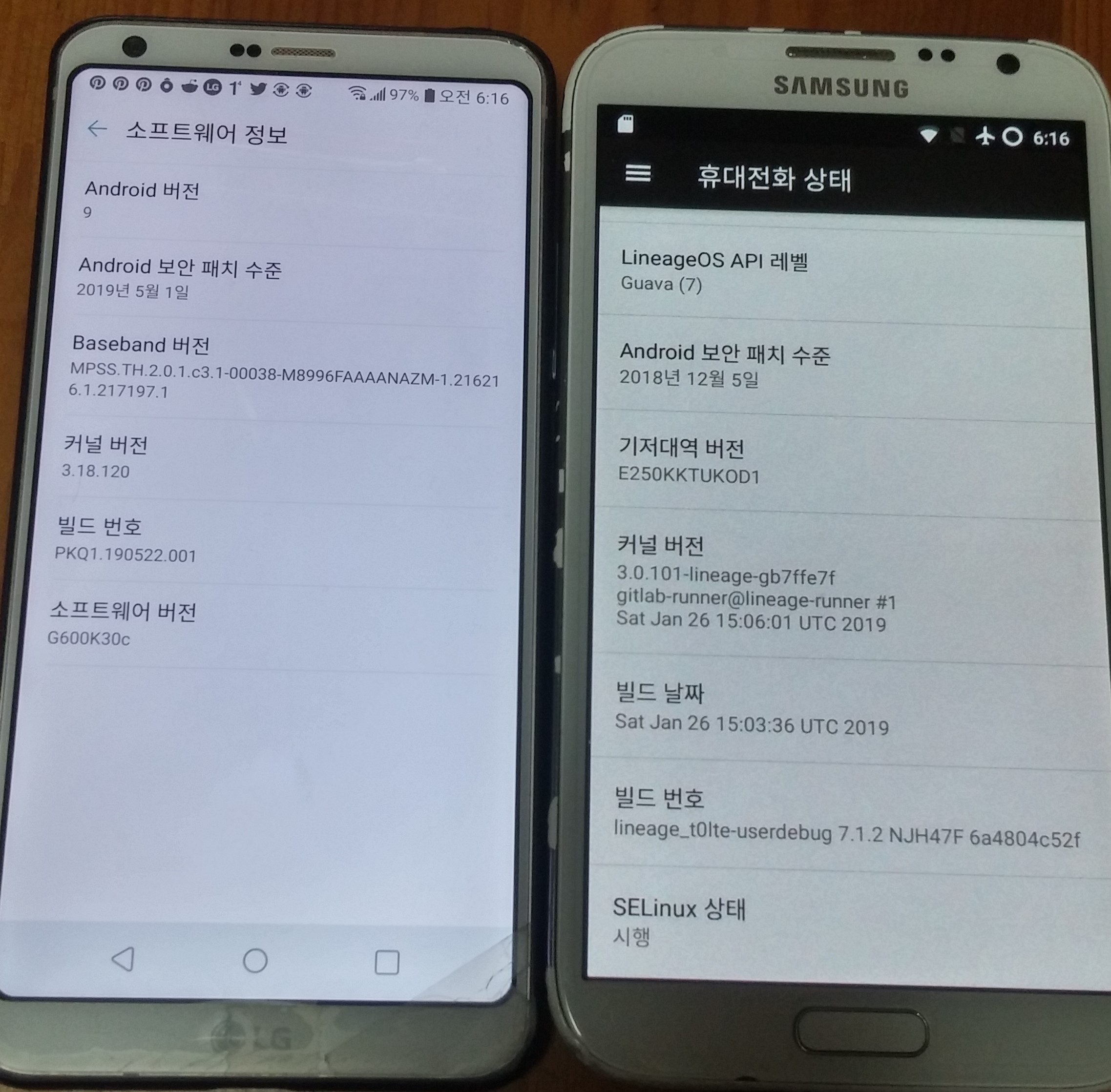
아이러니하게도 이번에 블로그 올릴 사진을 찍은 LG G3는 안드로이드 버전 6.0 입니다.
안드로이드 보안 패치 수준은 2017-3-1 이구요.
설치 과정은 이렇게 진행되었어요.
먼저 microSD 준비하구요.
여기서 리니지OS 롬 파일, 구글 앱스, wifi fox 파일을 넣습니다.
루팅까지 할꺼면 Magisk-v20.4 도 넣구요
------ 갤럭시 노트2에 리커버리 넣기
1. 노트2 전원 OFF
2. 볼륨 하 + 홈 + 전원 을 누르고 있으면 다운로드 모드로 진입
3. 이 상태로 PC 와 연결
4. Odin3_v3.10.7 실행
5. 오딘에서 연결이 되었다고 나오면
왼쪽 탭에서 option => auto reboot 체크 해제
6. 오딘 오른쪽 중간에 보이는 AP 체크박스를 체크,
파일 선택란에서 클릭하여 twrp-3.2.1-0-t0lte.img 선택
7. START 클릭
8, 플래싱이 다 되어 PASS 라고 나오면 성공
9. PC와 케이블 분리 후 전원을 끕니다.
저는 배터리를 빼서 그냥 쿨하게 껐어요.
다시 배터리 넣구요.
물론 아직은 전원 켜면 안됩니다.
간혹 이런 작업을 실수하는 분들이 있는데요.
odin 으로 플래싱하고 USB 제거후
첫번째 부팅에서 바로 복구모드로 들어가야 합니다.
바로 아래 단계의 리커버리 모드로 진입을 해야만 고생을 덜합니다.
------ 리커버리 모드로 부팅
1. 갤럭시 노트2의 (볼륨 상 + 홈 + 전원) 을 동시에 누르고 있구요.
2. 액정 화면에 삼성 갤럭시 노트 로고 보이면 전원 버튼만 뗍니다.
3. 볼륨 상 + 홈 버튼을 계속 누르고 있는 상태여야 합니다.
4. 만일 통신사 로고가 보이면 실패 !! 전원 끄고 1번부터 다시 시작합니다.
5. 계속 누르고 있으면, 좀 시간이 걸립니다. 손가락이 아파도 누르고 있구요.
6. 화면에 영문자 어쩌고 뜨면서 멋진 화면 나오면 된 겁니다.
7. 이젠 누르고 있던 손을 떼면 됩니다.
------ 갤럭시 노트2 내부 초기화
1. 리커버리 모드로 진입하면 8 개의 메뉴가 보입니다.
2. 메뉴 중에 Wipe 선택 -> Advanced wipe 선택
3. 체크 박스 여러개 나오는 것 중에 딱 4 개만 선택하면 됩니다.
4. Dalvik/art Cache, Cache, system, data 만 선택 합니다.
5. 화살표를 오른쪽으로 당겨 줍니다.
6. 완료되면 done 이라고 나옵니다.
------ 드디어 리니지OS 설치
1. 초기화가 끝났으면 Back 를 눌러서 리커버리 초기화면까지 돌아갑니다.
2. 메뉴 중에 install 을 선택합니다.
3. 저장소 종류에서 sd 선택
4. 리니지 설치 파일을 선택하여 설치합니다.
5. google gapps 도 설치합니다.
6. wifi fix 도 설치합니다.
7. 재부팅을 합니다.
------ 리니지OS 부팅
1. 첫 부팅은 시간이 많이 걸립니다.
2. 약 10~15분 정도 걸립니다.
3. 다 끝나면 깔끔한 화면이 나올 겁니다.
4. 언어를 한국어로 선택하고 WIFI 연결합니다.
5. 구글 플레이로 어플 설치합니다.
------ 문제점및 임시 개선 방법
1. 다행이 WIFI 가 연결 잘 되면 괜찮은 상태인데, 1개의 WIFI 연결 후에
다른 WIFI를 추가적으로 설정하면 둘다 안되는 경우가 있음
--> 설정한 모든 WIFI 를 삭제한 후에 다시 원래 잘 작동하던 WIFI 만
등록하여 사용하면 됨.
2. microSD 를 어떤 어플에선 인식하고 어떤 어플에선 인식 못하는 경우가
아주 많음.
MX Player 에서는 안드로이드 설정에서 언어를 한국어 -> 영어로 변경
후에 다시 MX Player 를 실행해 보거나 MX Player 를 삭제 후에 다시 설치
하면 microSD 의 내용이 보임. 즉, 사용하는 언어를 설정에서 바꿨다가
다시 돌아오면 microSD 내용이 보이는 경우가 있는데 이것도 무조건
되는 것은 아닌 복골복
참고 자료1.
본문 내용과 다른 자료인데요.
CM13에 관련된 자료입니다.
CM13은 CyanogenMod 13 을 뜻하고요, 지금은 없어졌어요.
CM13 버전은 안드로이드 6.0 과 동일합니다.
네이버 카페 디벨로이드의 KGOON 님께서 공개하신 자료입니다.
아래 링크의 구글 드라이브에서 받을 수 있네요.
링크 살아있어요. 언제까지 있을지는 모르지만요.
https://drive.google.com/drive/folders/0BwsDLAvH2UcdclE0VGIzRzR3UXM
CM13 버전 - 2916년 12월 19일자 버전
Widzard Kernel 각 통신사용 버전
Widzard WIFI Fix
GSM LTE (SKT & KT)
구글 한글 입력기
오딘 v3.10.7버전
Gapps Nano버전 - openpapps.org 에서 arm 코어 + 안드로이드 6.0용 아무거나 받아서 해도 상관없음
단. 이 버전에서도 간혹 WIFI 가 안되거나 접속되었다가 끊어지는 문제는 여전한가 봅니다.
물론 잘되는 경우도 있구요. 복골복인 희안한 문제.
참고 자료 2.
https://forum.xda-developers.com/galaxy-note-2/development-n7105/rom-lineageos-n7105-t3538310
% 작업된 내용
Graphics
Wifi
Data
RIL
Bluetooth
GPS
Sensors
Vibration
Camera
NFC
Audio
Video Playback
Miracast
% working/Bugs/Unknown (작업 안된 내용)
Data doesn't work until after first boot.
MHL/HDMI doesn't work
Bluetooth audio (may or may not work for you)
MTP crashes when uninstalling an app
LED flashlight doesn't work on SC-02E
% 설치 방법
1, Read the FAQ to familiarize yourself with any issues that may come up
2. Make sure you are using the latest TWRP version.
3. Download the latest build and google apps
4. Copy it to the phone
5. Factory reset in TWRP (Very important! Do not skip)
6. Flash LineageOS 14.1
7. Flash Gapps
8. Optional: Flash root package
9. Reboot
10. Be patient. The first boot will take between 5 - 15 minutes.
11. Set up everything and reboot again to get radio working
12. See the FAQ to avoid common issues
참고 자료 3.
Open Gapps SITE
참고 자료 4.
메모인데 스킵용
1. Odin3_v3.10.7으로 twrp-3.2.1-0-t0lte.img 설치
2. twrp 진입 후 데이터 및 캐쉬 등 삭제
3. lineage-14.1-20190126-nightly-t0lte-signed 설치 - 롬 파일
4. open_gapps-arm-7.1-pico-20200414 설치 - 구글 APP
5. wifi-fix-murata 설치 - 와이 파이 패치
6. Magisk-v20.4 루팅 - 필요시 설치
E250KKTUKOD2_E250KKTTKOD2_KTF 노트2 KT 순정롬 복구시
필요



